Planen einer Umfrage
Applies To
Microsoft Office SharePoint Online Server 2016 SharePoint Server 2013 Microsoft Office SharePoint Online Server 2013 Enterprise SharePoint in Microsoft 365 Microsoft Office SharePoint Online Server 2010 Windows SharePoint Services 3.0Wenn Sie darüber nachdenken, eine Umfrage an Benutzer oder andere Personen zu senden, ist es am besten, die Art der Fragen zu planen, die Sie stellen möchten, und welche Art von Antworten Sie suchen.
Am 18. November 2016 aufgrund von Kundenfeedback aktualisiert.
Planen einer Umfrage
Bevor Sie eine Umfrage erstellen, sollten Sie die Fragen, die Sie stellen möchten, und die Art der Antworten, die Sie erhalten möchten, zuordnen. Möchten Sie beispielsweise, dass jemand mit eigenen Worten antwortet, einen Dollarbetrag eingibt oder aus einer Liste auswählen kann? Sie sollten auch entscheiden, ob Fragen erforderlich oder optional sind.
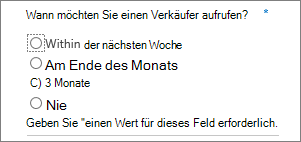
Damit Personen auf die Umfrage antworten können, müssen sie über die Berechtigung verfügen, an der Umfrage oder an der Website mitzuwirken, auf der die Umfrage enthalten ist. Wenn sie nicht über die erforderlichen Berechtigungen verfügen, wenden Sie sich an die Person, die Ihre Website besitzt oder verwaltet. Weitere Informationen zum Festlegen von Berechtigungen finden Sie unter Bearbeiten von Berechtigungen für eine Liste oder Bibliothek.
Überlegen Sie bei der Entwicklung von Fragen, wie Sie die Daten analysieren möchten. So können Benutzer beispielsweise mithilfe von Ausfülloptionen ihre eigenen Informationen eingeben. Dies ermöglicht mehr Flexibilität, wenn die Antwort des Benutzers nicht genau in die bereitgestellten Optionen fällt, aber es kann schwieriger sein, eine vielzahl von Antworten zu überprüfen und zu kompilieren.
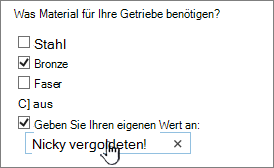
Sie können zu bestimmten Fragen Verzweigungslogik hinzufügen, sodass die verbleibenden Fragen in der Umfrage für den Befragten relevant sind. Sie können beispielsweise angeben, dass Fragen zu Internetthemen nur für Personen angezeigt werden, die angeben, dass sie das Internet regelmäßig nutzen. Um Verzweigungslogik anzugeben, erstellen Sie zuerst die Umfrage und geben dann die Logik für die Fragen in den Umfrageeinstellungen an.
Nachdem Sie eine Umfrage erstellt haben, können Sie sofort Fragen hinzufügen. Wenn Sie jede Frage hinzufügen, werden Sie aufgefordert, den Text für die Frage, den Typ der erwarteten Antwort und alle anderen Einstellungen anzugeben, die für den Frage- und Antworttyp erforderlich sind. Wenn Sie Ihre Umfrage überarbeiten müssen, können Sie später weitere Fragen hinzufügen oder vorhandene Fragen ändern.
Arten von Fragen und Antworten zur Umfrage
Umfragefragetypen definieren, wie Ihre Benutzer die Frage- und Antwortdaten sehen.
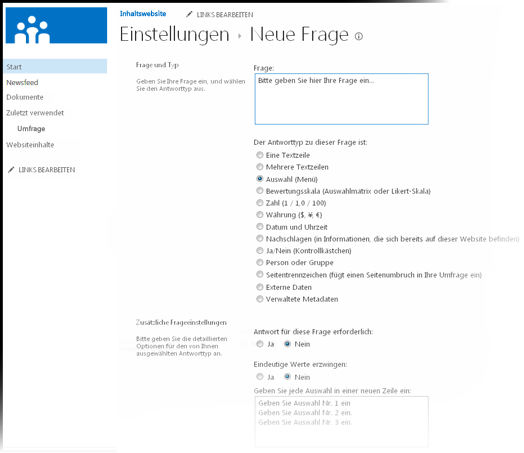
-
Einzelne Textzeile Verwenden Sie diesen Typ, wenn Sie möchten, dass Personen ein Wort oder ein paar Wörter für ihre Antwort eingeben. Sie können einen Zeichengrenzwert und eine Standardantwort angeben.
-
Mehrere Textzeilen Sie können die Anzahl der Zeilen für die Antwort angeben und angeben, ob es sich um Nur-Text, formatierten Text oder formatierten Text handelt, der auch um Bilder, Tabellen und Hyperlinks erweitert wird.
-
Auswahl Mit diesem Fragetyp können Personen aus einer vordefinierten Liste von Auswahlmöglichkeiten auswählen. Sie können benutzern erlauben, zusätzlich zu den angebotenen Optionen ihren eigenen Text auszufüllen. Die Auswahlmöglichkeiten können als Dropdownmenü, Optionsfelder oder Kontrollkästchen angezeigt werden. Verwenden Sie Kontrollkästchen, damit Benutzer mehrere Optionen auswählen können.
-
Bewertungsskala Dieser Fragetyp bietet eine Zusammenfassende Frage mit detaillierten Fragen und Antworten, die auf einer Skala bewertet werden. Sie können den Bereich der Skala definieren, z. B. 1 bis 5 oder 1 bis 10, und texten, um die Bedeutung der Skala zu erläutern.
-
Zahl Sie können ganze Zahlen, Dezimalzahlen oder Prozentwerte sowie einen maximalen und minimalen Bereich angeben.
-
Währung Sie können Maximal- und Mindestwerte, das Währungsformat und andere Einstellungen angeben.
-
Datum und Uhrzeit Sie können angeben, dass die Antwort ein Datum oder sowohl Datum als auch Uhrzeit ist. Die Antwort zeigt ein Feld mit einem Kalender an, mit dem Personen ein Datum auswählen können.
-
Nachschlagen Diese Art von Frage bietet Antworten, die als Spalte in einer anderen Liste gespeichert sind. Bei einer Nachschlagefrage sind die angebotenen Optionen mit dem Inhalt der entsprechenden Liste identisch.
-
Ja/Nein Diese Frage wird als Text gefolgt von einem einzelnen Kontrollkästchen angezeigt. Ein ausgewähltes Kontrollkästchen wird als Ja betrachtet. Die Wörter "Ja" oder "Nein" werden nicht angezeigt. Wenn Ja oder Nein mit Ihrer Frage angezeigt werden soll, erstellen Sie eine Auswahlfrage , und geben Sie dann Ja und Nein als Auswahl ein.
-
Person oder Gruppe Mit dieser Option können Die Befragten den Verzeichnisdienst durchsuchen oder nach Werten suchen, die als Antworten verwendet werden können. Wenn die Antwort auf die Frage beispielsweise der Name einer Person in Ihrem organization sein soll, kann der Befragte den Namen dieser Person aus Ihrem Verzeichnisdienst auswählen.
-
Seitentrennzeichen Sie können einen Seitenwechsel zwischen Fragen hinzufügen, indem Sie Ihrer Umfrage ein Seitentrennzeichen hinzufügen.
-
Externe Daten Diese Art von Frage ermöglicht es den Befragten, nach Geschäftsdaten aus einer anderen Quelle zu suchen, z. B. nach Produkttyp oder Kundenidentifikationsnummer in einer Datenbank, um die Umfragefrage zu beantworten.
Hinweis: Bevor Sie eine Externe Datenfrage verwenden können, muss Ihr Administrator zuerst Ihre externe Geschäftsanwendung (die Quelle der Daten) bei SharePoint Server registrieren. Die Art der Geschäftsanwendungsinformationen, aus denen Sie auswählen können, hängt von den Datenfeldern ab, die Ihr Administrator bei SharePoint Server registriert.
-
Verwaltete Metadaten Mit dieser Option können Benutzer verwaltete Ausdruckssätze durchsuchen, die für Ihre Website definiert wurden. Wenn Sie oder Ihr Websiteadministrator z. B. die Namen der Abteilungen Ihres Unternehmens so verwalten, dass die Benutzer sie konsistent auf Ihrer Website verwenden, können Sie den Abteilungsausdruck festlegen, um eine Liste der verfügbaren Abteilungen anzuzeigen.
Nachdem Sie die Umfrage erstellt haben, wird den Personen der Link Antworten auf diese Umfrage angezeigt, auf den sie klicken können, um die Umfrage zu starten.
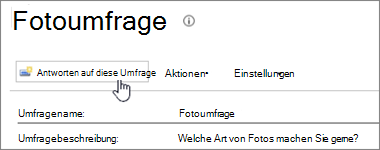
Sie können Personen über die Umfrage informieren, indem Sie einen Link zu der Umfrage senden, eine Ankündigung dazu hinzufügen, bloggen oder von anderen Websites darauf verlinken. Sobald Benutzer mit dem Abschließen der Umfrage beginnen, können Sie ihre Antworten in einem Balkendiagramm oder als Listenelemente anzeigen.
Wenn Sie viele Fragen oder komplexe Antworten haben, können Sie ein Datenbankprogramm wie Microsoft Access verwenden, um die Antworten zu analysieren. Weitere Informationen finden Sie unter Importieren von Daten in eine Access-Datenbank.
Weitere Artikel in Verbindung mit Umfragen
Hier finden Sie einige zusätzliche Themen, die Ihnen helfen, eine Umfrage zu erstellen, sie zu verwalten, Berechtigungen anzuzeigen und vieles mehr für Ihre Umfrage.
Bitte geben Sie uns Feedback
War dieser Artikel hilfreich? Dann lassen Sie uns dies bitte am Ende der Seite wissen. Wenn der Artikel nicht hilfreich war, lassen Sie uns wissen, was nicht Ihren Vorstellungen entsprochen hat oder fehlte. Wenn Sie über eine Suche hierher gelangt sind und nicht die gewünschten Informationen gefunden haben, lassen Sie uns wissen, wonach Sie gesucht haben. Wir verwenden Ihr Feedback, um die Prozesse zu überprüfen und diesen Artikel zu aktualisieren.










